Microsoft Wordde PDF belgelerini parola ile koruma

PDF dosyasına parola eklemek için Microsoft Word'ü açın, dosyayı PDF olarak dışa aktarın, Seçenekler ayarlarında şifreleme özelliğini kullan ve parola oluştur.

Düzgün çalışmayan, yavaş çalışan veya pil ya da uygulamalarla ilgili sorun yaşayan bir bilgisayarınız varsa, bunları ve diğer birçok sorunu çözmek için Windows 11'i fabrika varsayılan ayarlarına sıfırlayabilirsiniz.
Windows 11'de, "Bu Bilgisayarı Sıfırla" özelliği, kişisel dosyalarınızı saklarken ve yerel olarak mevcut görüntüyü kullanarak veya buluttan yeni bir görüntü indirirken işletim sistemini yeniden kurarken bir cihazı hızlı bir şekilde sıfırlamanıza olanak tanır. Bu seçeneklerden herhangi birinin kullanılması dosyalarınızı silmez, ancak işlem, uygulamalarınızı kaldırır ve sorunun bir parçası olabileceğinden ayarları fabrika varsayılanlarına sıfırlar.
Windows 11, dosyaları yerel yeniden yükleme ile tutarak bu bilgisayarı sıfırladı
Yerel yeniden yükleme seçeneğini kullanarak Windows 11 saklama dosyalarını sıfırlamak için şu adımları kullanın:
Windows 11'de Ayarlar'ı açın .
Sistem'e tıklayın .
Sağ taraftaki Kurtarma'ya tıklayın .
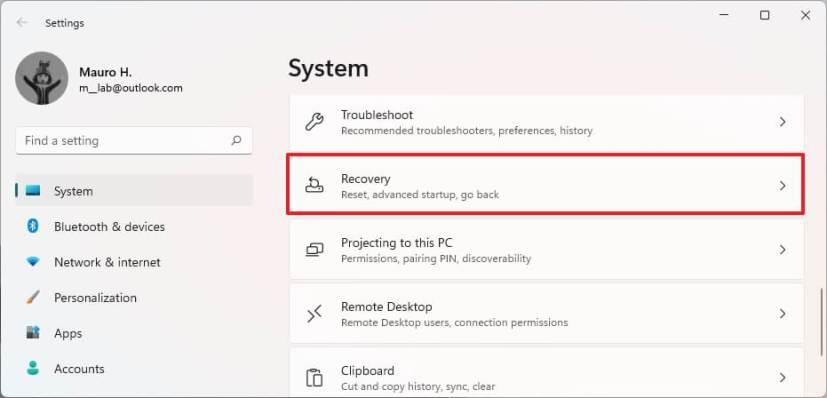
Windows 11 kurtarma
"Kurtarma seçenekleri" bölümünün altında, "Bu bilgisayarı sıfırla" ayarında, Bilgisayarı Sıfırla düğmesini tıklayın.
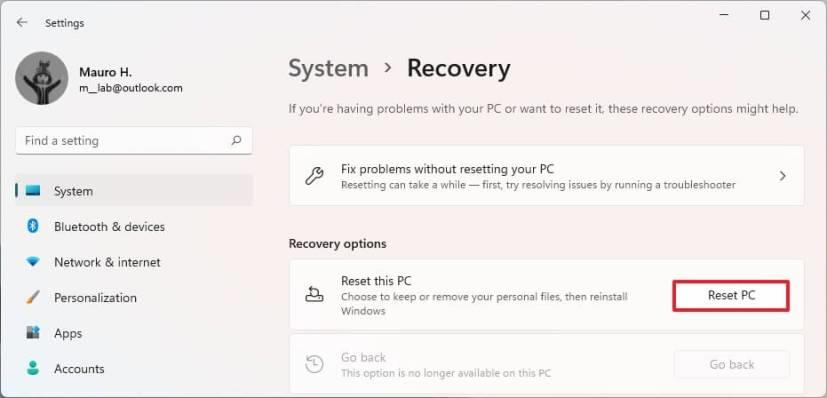
Bu Bilgisayarı Sıfırla
Dosyalarımı sakla seçeneğini tıklayın .
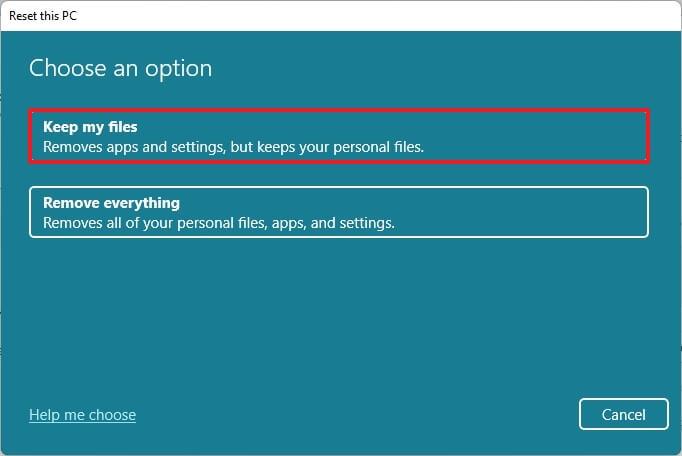
Dosyalarımı sıfırlama seçeneğini koru
Dosyalarınızı kaybetmeden bilgisayarı sıfırlamak üzere yerel olarak kullanılabilen Windows 11 görüntüsünü kullanmak için Yerel yeniden yükleme seçeneğini belirleyin .
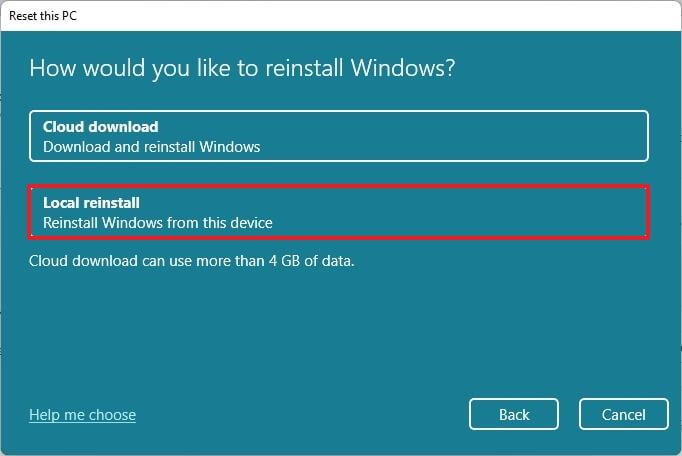
Yerel yeniden yükleme seçeneği
İleri düğmesine tıklayın .

Bu PC'nin isteğe bağlı ayarlarını sıfırlayın
Sıfırla düğmesini tıklayın .
Adımları tamamladığınızda, özellik tüm dosyalarınızı koruyarak yerel olarak mevcut görüntüyü kullanarak Windows 11'i sıfırlayacaktır. Ancak bu işlem, tüm ayarları fabrika varsayılanlarına sıfırlayacak ve mevcut kurulumda yüklü olan tüm uygulama ve programları kaldıracaktır. İşlemi tamamlama süresi yaklaşık 20 dakikadır.
Windows 11, bu bilgisayarı bulut indirmeli dosyaları saklayarak sıfırladı
Dosyalarınızı "Bulut indirme"yi kullanarak korurken Windows 11'i sıfırlamak için şu adımları kullanın:
Ayarlar'ı açın .
Sistem'e tıklayın .
Sağ taraftaki Kurtarma'ya tıklayın .
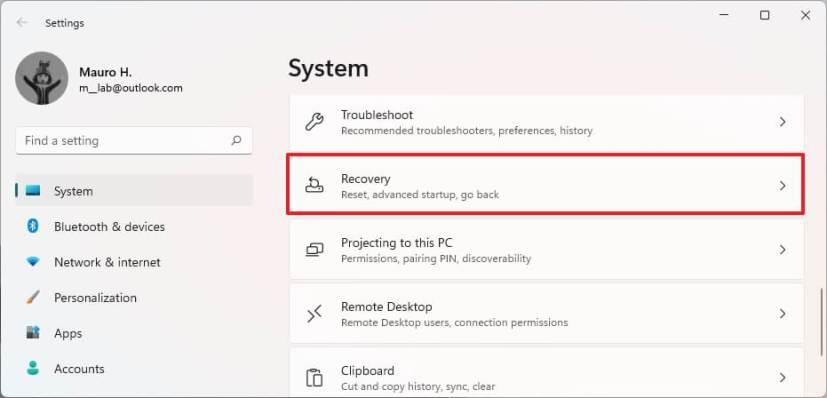
Windows 11 kurtarma
"Kurtarma seçenekleri" bölümünün altında, "Bu bilgisayarı sıfırla" ayarında, Bilgisayarı Sıfırla düğmesini tıklayın.
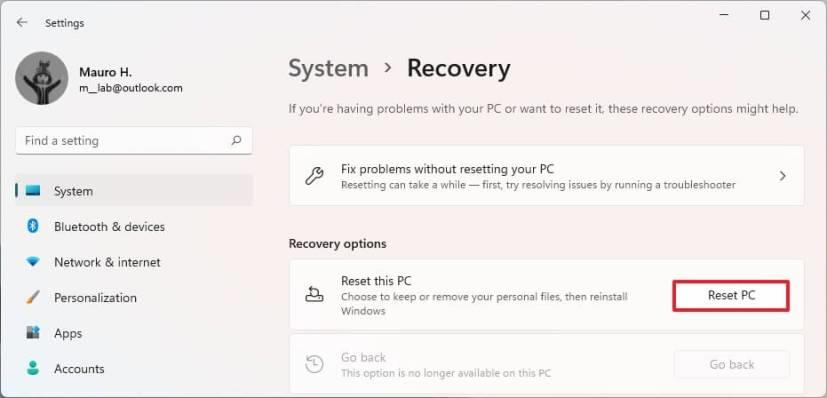
Bu Bilgisayarı Sıfırla
Dosyalarımı sakla seçeneğini tıklayın .
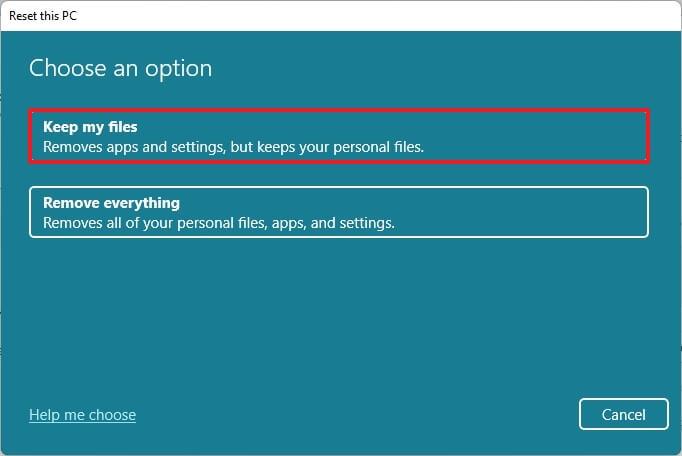
Dosyalarımı sıfırlama seçeneğini koru
Yerel olarak mevcut görüntüyü kullanmak yerine Windows 11'in yeni bir kopyasını indirmek için Bulut indirme seçeneğini seçin .
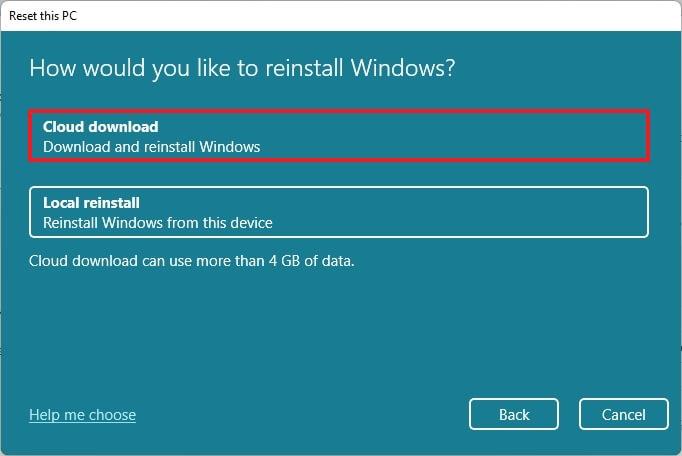
Bulut indirme ile Windows 11 sıfırlama
İleri düğmesine tıklayın .
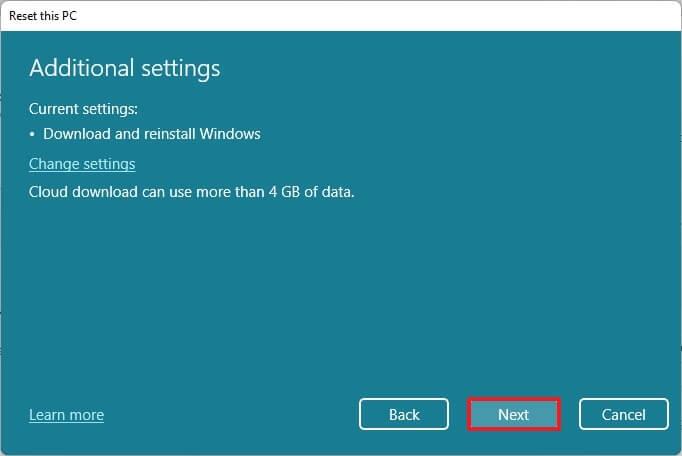
Bulut indirme isteğe bağlı ayarlar
Sıfırla düğmesini tıklayın .
Adımları tamamladıktan sonra, Windows 11'in yeni bir görüntüsü indirilecek ve tüm dosyalarınızı saklayarak cihazı sıfırlamak için kullanılacaktır. Ancak, yerel yeniden yükleme seçeneğine benzer şekilde, ayarlar sıfırlanacak ve uygulamalar bu işlemle kaldırılacaktır. İşlemi tamamlama süresi, internet bağlantınıza bağlı olarak yaklaşık 20 ila 30 dakikadır.
Windows 11, dosyaları önyüklemeden koruyan bu bilgisayarı sıfırlıyor
Gelişmiş başlangıç ayarlarıyla yerel yeniden yüklemeyi veya önyüklemeden bulut indirmeyi kullanarak bir bilgisayarı sıfırlamak için şu adımları kullanın:
Cihazı başlatın.
Açılışta Kendi Kendini Sınamadan (POST) hemen sonra, kapatmak için Güç düğmesine tekrar basın.
1 ve 2 numaralı adımları iki kez tekrarlayın ve üçüncü yeniden başlatmada işletim sistemi Windows Kurtarma Ortamı'na (Windows RE) girmelidir.
Kısa not: Windows 11, Gelişmiş başlangıç ayarlarını açmanın birden çok yolunu içerir. Kurtarma ortamına erişemiyorsanız, bu diğer seçenekleri deneyin .
Gelişmiş seçenekler düğmesini tıklayın .
Sorun Gider'e tıklayın .
Sorun giderme seçeneği
Bu bilgisayarı sıfırla seçeneğine tıklayın .
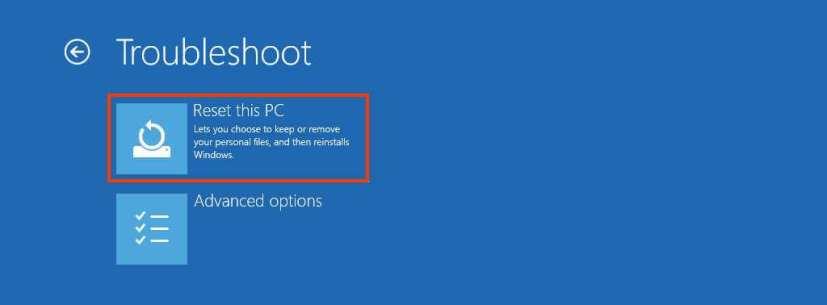
Windows 11'i önyüklemeden sıfırlayın
Dosyalarınızı kaybetmeden Windows 11'i sıfırlamak için Dosyalarımı sakla'yı seçin .
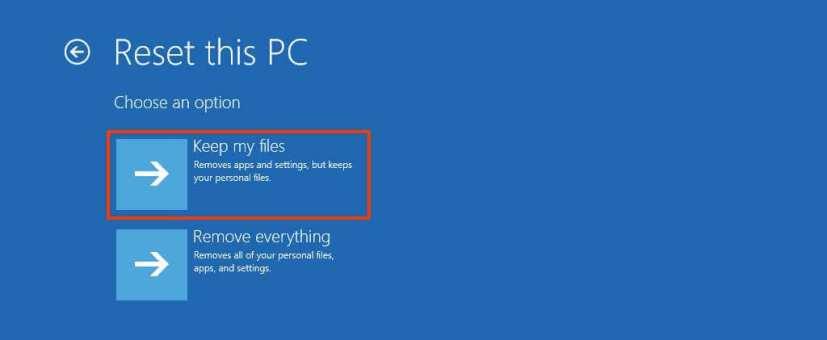
Windows 11 sıfırla ve dosyalarımı sakla
Yerel olarak mevcut görüntüyü kullanmak yerine Windows 11'in yeni bir kopyasını indirmek için Bulut indirme seçeneğini seçin . (Yerel görüntüyü kullanmayı tercih ederseniz, Yerel yeniden yükleme seçeneğini belirleyin.)

Bulut indirme ve Yerel yeniden yükleme seçenekleri
Sıfırla düğmesine tıklayın.
Adımları tamamladığınızda, özellik devralacak ve Microsoft sunucularından indirilen yeni bir Windows 11 kopyasını silip yeniden yükleyerek cihazı varsayılan ayarlara sıfırlayacaktır. Sıfırlamayı bitirme süresi yaklaşık 20 dakikadır.
PDF dosyasına parola eklemek için Microsoft Word'ü açın, dosyayı PDF olarak dışa aktarın, Seçenekler ayarlarında şifreleme özelliğini kullan ve parola oluştur.
Windows 10 artık potansiyel olarak istenmeyen uygulamaları engelleyebilir ve 2004 sürümünden başlayarak özelliğin nasıl etkinleştirileceği burada açıklanmaktadır.
22H2 sürümü yayınlandıktan sonra Windows 11 21H2 ISO'yu indirmek için Rufus indirme seçeneğini kullanın ve 21H2 sürümünü seçin. İşte nasıl.
Windows 11'de yeni masaüstü arka planınız olarak bir Kilit ekranı Windows Spotlight görüntüsünü ayarlamanın bir püf noktası.
WinGet (Windows Paket Yöneticisi) komut aracını kullanarak OneDrive istemcisini Windows 11'e nasıl kurabileceğinizi veya kaldırabileceğinizi burada bulabilirsiniz.
ISO dosyasını mevcut kuruluma bağlayarak Windows 11'i önyüklenebilir bir USB veya Medya Oluşturma olmadan yükleyebilirsiniz ve işte nasıl.
Windows 11 22H2'yi USB OLMADAN yüklemek için ISO'yu Dosya Gezgini'ne bağlayın ve yükseltme deneyimini başlatın. İşte nasıl.
Yeni Not Defteri uygulamasını yüklemek için, güncellemeleri kontrol etmek için Microsoft Mağazasını kullanın veya yeni sürümü doğrudan Windows 11'deki Mağaza'dan indirin.
Windows 10'da Drive Encryption veya BitLocker'ı etkinleştirmek için bilgisayarınızda Güvenilir Platform Modülü (TPM) yongası olup olmadığını kontrol etmek için bu adımları kullanabilirsiniz.
Eski işletim sistemine geri yüklemeniz veya temizlemeniz gerekiyorsa, Windows 10 2004 ISO dosyasını 20H2 sürümünden düşürmek için indirme adımları.
Haber ve ilgi alanı görev çubuğu widget'ı artık Windows 10 sürüm 1909 için kullanılabilir ve hemen alınması gereken adımlar aşağıda verilmiştir.
Windows 11, bilgisayarı güvenli bir şekilde silmek ve işletim sistemini yeniden yüklemek için Bu Bilgisayarı Sıfırla özelliğine sahip her şeyi kaldır seçeneği içerir. İşte nasıl.
Orijinalliğini doğrulamak üzere Windows 11 ISO dosya karmasını kontrol etmek için Get-FileHash komutunu kullanın ve sonucu bu değerlerle karşılaştırın.
Microsoft, Xbox Cloud Gaming'i (xCloud) Windows 10 ve 11 için Xbox uygulamasına getiriyor ve bilgisayarınızda bulut oyunlarının nasıl oynanacağını burada açıklıyor.
Microsoft Edge, matematik problemlerini ve ayrıntılı talimatları çözmenize yardımcı olmak için Matematik Çözücü hizmetini etkinleştirmenize veya devre dışı bırakmanıza olanak tanır. İşte nasıl.
Windows 10'da, çakışmaları önlemek için sürücü harfleri atayan ağ sürücülerini otomatik olarak eşleyebilirsiniz ve bunun nasıl yapılacağı aşağıda açıklanmıştır.
Uygulamayla ilgili sorunları gidermek üzere Microsoft Teams önbellek dosyalarını temizlemek için bu adımları kullanabilirsiniz ve bunun nasıl yapılacağı aşağıda açıklanmıştır.
Windows 11'i etkinleştirmek için Ayarlar > Sistem > Aktivasyon'u açın, Değiştir'e tıklayın ve ürün anahtarını girin. Donanım değiştiyse, Sorun Gider'e tıklayın.
Rufus, Windows 10'un herhangi bir sürümünü yüklemek için ISO dosyasını indirmenize ve önyüklenebilir bir USB flash sürücü oluşturmanıza olanak tanır. İşte nasıl.
WSL2, ilk sürüme göre bir iyileştirmedir, ancak buna ihtiyacınız yoksa, Windows 10'dan tamamen kaldırabilirsiniz. İşte nasıl.
Windows 10, özellikle iş ağları ve sunucuları için tasarlanmış bir dizi "İsteğe Bağlı Özellik" içerir. İşte Windows 10 İsteğe bağlı özelliklerin nasıl kullanılacağı ve bunların nasıl etkinleştirileceği konusunda güncel bir rehber.
Windows 10
Monitörünüz doğru renkleri göstermiyorsa, Windows 10
Windows 10
Bluetooth düzgün çalışmıyorsa ve cihazlar bağlanamıyorsa, Windows 10
Windows 10
Windows 11
Windows 11 görev çubuğu konumunuzu ve renginizi değiştirmek için Ayarlara gidin, Kişiselleştirmeyi seçin ve ardından Görev Çubuğuna gidin.
Hiç Microsoft Windows'ta önceden yüklenmiş sürücüler listesine kendi sürücülerinizi eklemek istiyorsunuz. Bu adımlarla kolaylıkla yapabilirsiniz.
Stable Diffusion sahneye çıktı ve sanatçıları, programcıları ve yaratıcılık kıvılcımına sahip herkesi büyüledi. Bu açık kaynaklı metinden resme yapay zeka



























